Jak opravit, pokud mobilní problém nefunguje na Apple Watch?
Různé / / August 05, 2021
V tomto článku vám ve velmi jednoduchých krocích ukážeme možnosti, které můžete udělat, když nefunguje problém Cellular na Apple Watch.
Jelikož se jedná o běžný problém, druh mobilního připojení posouvá Apple Watch o krok blíž k tomu, aby byl nezávislé nositelné zařízení, ale protože to souvisí se síťovými připojeními, mohli bychom těmto typům čelit problémy. Postupujte podle níže uvedeného průvodce, abyste se toho zbavili.

Obsah
-
1 Oprava, problém nefunguje na Apple Watch
- 1.1 Získejte mobilní službu pro Apple Watch
- 1.2 Některé aplikace se nemusí aktualizovat bez připojení k vašemu iPhone
- 1.3 Zkontrolujte, zda je váš iPhone zapnutý
- 1.4 Aktualizujte watchOS
- 1.5 Zkontrolujte aktualizace svého nastavení dopravce
- 1.6 Zkontrolujte využití mobilních dat Apple Watch na iPhone
- 1.7 Odeberte a znovu přidejte mobilní plán
- 1.8 Vypněte a zapněte režim Letadlo na Apple Watch
- 1.9 Restartujte Apple Watch
- 1.10 Obnovte nastavení sítě v iPhone
Oprava, problém nefunguje na Apple Watch
Získejte mobilní službu pro Apple Watch
Protože ne všichni poskytovatelé operátorů nabízejí mobilní službu pro Apple Watch, ujistěte se, že máte způsobilý tarif mobilních služeb. Také se ujistěte, že iPhone i Apple Watch používají stejného operátora. Kromě toho musíte být v síti svého operátora, abyste mohli používat mobilní připojení na chytrých hodinkách.
Některé aplikace se nemusí aktualizovat bez připojení k vašemu iPhone
Pokud se pokoušíte aktualizovat libovolnou aplikaci a ta se neaktualizuje, znamená to, že k aktualizaci aplikace potřebuje připojení k vašemu iPhone. Zkontrolujte, zda je iPhone připojen k Apple Watch.
Zkontrolujte, zda je váš iPhone zapnutý
Nedostáváte push oznámení z aplikací třetích stran na Apple Watch s celulárním? Zkontrolujte, zda je spárovaný iPhone zapnutý. Důvodem, proč to říkám, je to, že zařízení iOS musí být zapnuto a připojeno k Wi-Fi nebo mobilní síti, aby umožnilo chytrým hodinkám přijímat oznámení.
Aktualizujte watchOS
Z Apple Watch
- Otevřete na hodinkách aplikaci Nastavení
- Přejděte na Obecná nastavení
- Poté klepněte na Aktualizace softwaru.
- Nyní klepněte na Instalovat, pokud je k dispozici aktualizace softwaru, a poté podle pokynů nainstalujte nejnovější aktualizaci watchOS.
Z iPhone
Ujistit se, že
- iPhone používá nejnovější verzi iOS
- Apple Watch má výdrž baterie minimálně 50%
- iPhone je připojen k Wi-Fi
- iPhone a Apple Watch musí být uloženy poblíž
- Spusťte aplikaci Hodinky.
- Klepněte na sekci Moje hodinky.
- Přejděte na Obecná nastavení
- Poté klepněte na Aktualizace softwaru.
- Nyní klepněte na Instalovat, pokud je k dispozici aktualizace softwaru, a poté podle pokynů nainstalujte nejnovější aktualizaci watchOS.
Zkontrolujte aktualizace svého nastavení dopravce
- Nejprve připojte svůj iPhone k Wi-Fi nebo zapněte mobilní data.
- Otevřete aplikaci Nastavení.
- Přejděte na Obecná nastavení.
- Poté klepněte na O aplikaci.
- Ve vyskakovacím okně klepněte na Aktualizovat.
Zkontrolujte využití mobilních dat Apple Watch na iPhone
- Otevřete na iPhonu aplikaci Watch
- Klepněte na sekci Moje hodinky.
- Nyní klepněte na Mobilní.
- Přejděte dolů na Využití mobilních dat. Mělo by se zobrazit celkové využití dat.
Pokud dojde váš datový balíček, dobijte tarif. Pokud vám však zbývá dostatek šířky pásma, přejděte k dalším tipům.
Odeberte a znovu přidejte mobilní plán
- Otevřete na iPhonu aplikaci Watch
- Klepněte na sekci Moje hodinky.
- Nyní klepněte na Mobilní.
- Klepněte na informační tlačítko vedle vašeho mobilního tarifu.
- Klepněte na Odstranit plán [dopravce].
- Pro potvrzení akce budete muset znovu klepnout na Odebrat.
- Nyní klepněte na Přidat nový plán a poté podle pokynů jej přidejte.
Vypněte a zapněte režim Letadlo na Apple Watch
- Přejeďte prstem nahoru ze spodní části ciferníku a vyvolejte Control Center.
- Klepnutím na ikonu Režim v letadle jej povolíte.
- Tlačítko se nyní zbarví oranžově.
- Počkejte nějakou dobu a poté tlačítko vypněte.
Restartujte Apple Watch
- Přejeďte prstem nahoru ze spodní části ciferníku a vyvolejte Control Center.
- Klepnutím na mobilní tlačítko jej vypnete.
- Vynucené restartování Apple Watch.
- Stiskněte a podržte současně boční tlačítko a korunku Digital po dobu nejméně 10 sekund.
- Když se zobrazí logo Apple, uvolněte tlačítka.
- Zapněte buňku z řídicího centra.
Obnovte nastavení sítě v iPhone
- Otevřete aplikaci Nastavení.
- Přejděte na Obecná nastavení.
- Nyní klepněte na Resetovat.
- Stiskněte Obnovit nastavení sítě
- Potvrďte, že chcete vymazat všechna stávající nastavení sítě.
Vlastníte iPhone, iPad nebo Mac a potřebujete tyto typy jednoduchých návodů? Pak zůstaňte naladěni na Sloupec Tipy a triky pro iPhone od GetDroidTips.
Pokud máte jakékoli dotazy týkající se této záležitosti, sekci komentářů máte vždy k dispozici.
Více podobných
- Nejrychlejší způsob sdílení polohy z iPhone
- Jak nahrávat WhatsApp volání na Android a iPhone
- Jak opravit Instagram Crashing nebo zastavil načítání problém na iPhone?
- Jak si vybrat, co iPhone zálohuje na iCloud
- Apple iPhone 12 Series Datum vydání, pověsti a novinky
Ahoj, jsem Shekhar Vaidya, blogger, student, který se učí o CS a programování.

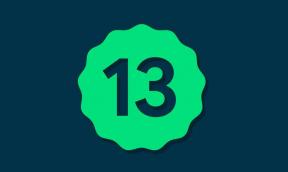
![Jak nainstalovat vlastní ROM na Tecno Spark 7, 7T, 7P a 7 Pro [sestavení GSI]](/f/61c474e281f76ce1e21929827c711e45.jpg?width=288&height=384)
